YouTube continue de planter ou ne se charge pas sur iPhone 11, 11 Pro et 11 Pro Max: résolu
Miscellanea / / August 05, 2021
YouTube devient l'une des plates-formes de partage de vidéos les plus populaires gratuitement avec diffusion en direct, et plus encore dans le monde entier. Même si vous n'êtes pas un créateur de vidéos, vous pouvez facilement visionner des vidéos YouTube gratuitement et obtenir des vidéos telles que des divertissements, des actualités, des sports, des affaires, de l'éducation, etc. Il est disponible en tant qu'application pour iOS et Android. Si vous rencontrez des problèmes avec l'application YouTube sur votre iPhone 11 série, puis vérifiez comment réparer YouTube continue de planter ou ne se charge pas sur l'iPhone 11, 11 Pro et 11 Pro Max.
Cependant, toutes ces applications en ligne peuvent provoquer des plantages ou forcer la fermeture ou ne pas se charger correctement, ce qui est assez évident. Le problème peut survenir en raison de la connectivité réseau, d'un problème système ou de l'application elle-même. Par conséquent, nous avons fourni ci-dessous certaines des solutions possibles qui devraient fonctionner pour votre appareil.
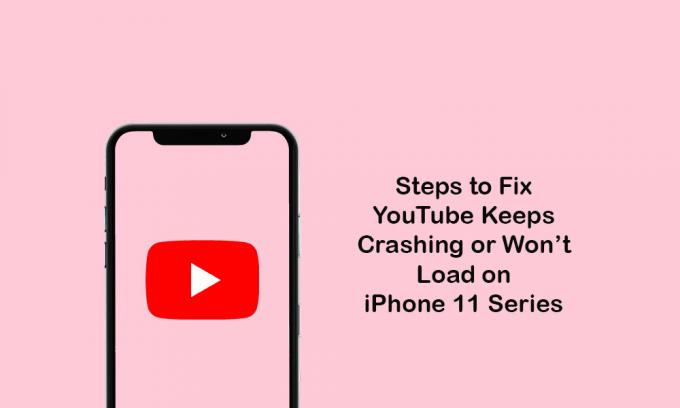
Table des matières
-
1 Fix YouTube continue de planter ou ne se charge pas sur iPhone 11, 11 Pro et 11 Pro Max
- 1.1 1. Utiliser le mode avion
- 1.2 2. Quittez l'application YouTube et redémarrez l'iPhone
- 1.3 3. Réinitialiser les réglages réseau
- 1.4 4. Installer la mise à jour de l'application YouTube en attente
- 1.5 5. Désinstallez l'application YouTube et réinstallez-la pour réparer le plantage de YouTube sur l'iPhone 11
Fix YouTube continue de planter ou ne se charge pas sur iPhone 11, 11 Pro et 11 Pro Max
Assurez-vous de vérifier d'abord la connectivité Internet avant de passer aux étapes. Gardez également à l'esprit que l'application YouTube doit être mise à jour avec sa dernière version.
1. Utiliser le mode avion
Parfois, l'application peut ne pas fonctionner correctement en raison d'un problème de connectivité Internet. Il est donc préférable d’actualiser la connexion Internet en activant le mode Avion, puis en le désactivant.
- Lancez le menu Paramètres sur l'iPhone> activez le mode Avion.
- Attendez 10 à 15 secondes, puis désactivez la bascule du mode avion.
- Ensuite, activez le réseau Wi-Fi ou les données mobiles.
Ouvrez ensuite l'application YouTube et vérifiez si elle fonctionne correctement ou non.
2. Quittez l'application YouTube et redémarrez l'iPhone
- Faites glisser votre doigt depuis le bas de l'écran d'accueil et faites une pause pour ouvrir les aperçus de l'application.
- Ensuite, balayez vers la droite ou la gauche pour accéder aux cartes d'aperçu de l'application.
- Faites glisser la carte d'aperçu YouTube pour la fermer avec force.
- Maintenant, redémarrez votre iPhone en suivant les étapes ci-dessous.
Pour redémarrer votre iPhone:
- Appuyez et maintenez le bouton latéral / d'alimentation + le bouton d'augmentation / diminution du volume pendant quelques secondes.
- La barre Glisser pour éteindre s'affiche.
- Faites glisser le curseur pour éteindre votre appareil.
- Maintenant, appuyez longuement sur le bouton d'alimentation / latéral pendant quelques secondes.
- Relâchez le bouton lorsque le logo Apple apparaîtra.
- Votre iPhone redémarrera.
3. Réinitialiser les réglages réseau
- Allez dans Paramètres> Sélectionnez Général> Sélectionnez Réinitialiser.
- Sélectionnez Réinitialiser les paramètres réseau.
- Si vous y êtes invité, entrez le mot de passe et confirmez à nouveau.
- Ensuite, redémarrez votre appareil.
4. Installer la mise à jour de l'application YouTube en attente
- Ouvrez l'App Store> Appuyez sur l'icône Profil.
- Sélectionnez l'option Mises à jour> Appuyez sur le bouton Mettre à jour à côté de l'application YouTube.
- Cependant, vous devez mettre à jour toutes les mises à jour d'application en attente.
- Ensuite, redémarrez votre téléphone et vérifiez si le problème a été résolu ou non.
5. Désinstallez l'application YouTube et réinstallez-la pour réparer le plantage de YouTube sur l'iPhone 11
- Accédez aux paramètres de l'appareil> Sélectionnez Général.
- Appuyez sur Stockage> Ensuite, accédez à l'application YouTube dans la liste.
- Appuyez sur Supprimer l'application.
Vous pouvez également suivre l'étape ci-dessous pour supprimer n'importe quelle application.
- Appuyez longuement sur l'icône de l'application YouTube sur l'écran d'accueil.
- L'icône de l'application YouTube commencera à trembler avec l'icône en forme de croix (x).
- Appuyez simplement sur l'icône croix (x)> confirmez l'action en confirmant.
Maintenant, vous devez réinstaller l'application.
- Lancez l'App Store> recherchez l'application YouTube> appuyez sur le résultat de l'application YouTube.
- Appuyez sur l'icône Cloud ou sur le bouton Obtenir pour le télécharger et l'installer.
- Ensuite, ouvrez l'application YouTube et recherchez le problème.
Nous espérons que ce guide vous a été utile. Pour toute question, vous pouvez commenter ci-dessous.
Subodh aime écrire du contenu, qu'il soit lié à la technologie ou autre. Après avoir écrit sur un blog technologique pendant un an, il en devient passionné. Il adore jouer à des jeux et écouter de la musique. Outre les blogs, il crée une dépendance aux versions de PC de jeu et aux fuites de smartphones.



